Publié le 5 décembre 2017 par Beejay Adoghe dans Facebook

Avez-vous un événement à venir que vous voudriez présenter au monde entier mais que vous ne savez pas comment faire? Eh bien, vous devriez essayer les événements Facebook. Cette fonctionnalité Facebook est au-delà de l’incroyable. Si vous souhaitez créer un événement Facebook? Lisez cet article jusqu’à la fin.
Les événements Facebook sont un excellent moyen de réunir les gens virtuellement ou en personne pour soutenir votre entreprise, votre marque ou votre produit. Les Facebook Événements sont également un moyen économique de faire passer le mot au-delà de votre liste de marketing interne normale en invitant les fans de votre page Facebook ou les membres de votre groupe Facebook.
Facebook Events vous aide à créer et à organiser votre propre événement.
Donc, sans plus tarder, je vais rapidement vous montrer comment créer un événement Facebook sur votre appareil Android à l’aide de l’application Facebook. Croyez-moi quand je dis que ces étapes sont faciles à suivre.
Comment créer un événement Facebook
1. Ouvrez votre application Facebook sur Android.
2. Cliquez sur Événements.
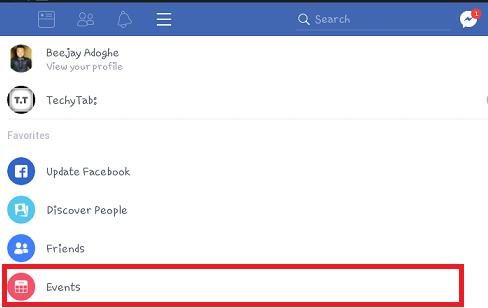
3. Appuyez sur l’icône bleue en bas pour créer un événement.
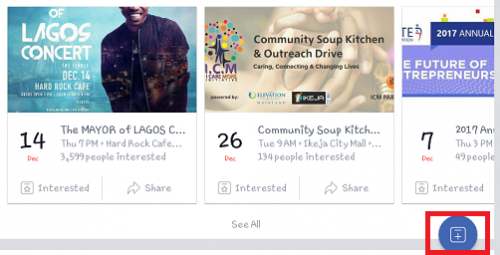
4. Remplissez les détails de votre événement.
La page Créer un événement vous demandera de renseigner des informations sur Quand, Ce que Vous Prévoyez, Où et Plus d’informations. Utilisez de nombreux mots-clés riches dans les boîtes Que prévoyez-vous et Plus d’informations, car les événements Facebook sont indexés par les moteurs de recherche, ce qui pourrait signifier un trafic supplémentaire pour votre événement.
5. Appuyez sur le bouton Créer un événement.
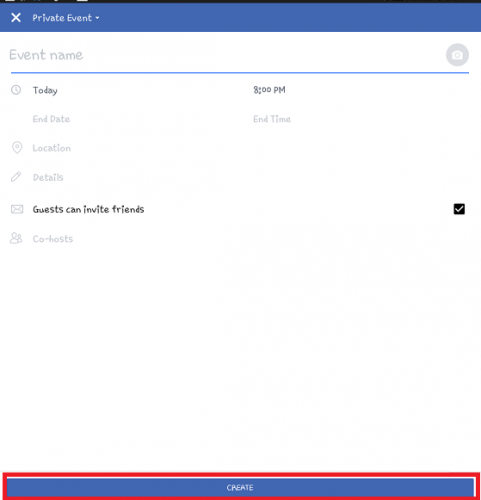
Inviter des amis à l’événement n’est pas obligatoire; vous pouvez simplement publier votre événement et espérer le meilleur. Cependant, Facebook rend l’invitation d’amis à votre événement si facile qu’il est difficile de ne pas le faire. De plus, c’est une bonne idée de lancer le bal dans votre événement pour promouvoir votre entreprise d’une manière ou d’une autre.
Vous pouvez sélectionner des amis directement dans la liste des filtres, rechercher des amis en utilisant la zone de texte de recherche en haut de la liste, inviter une liste d’amis entière que vous avez créée et inviter des membres non Facebook à l’événement en tapant leurs adresses e-mail (séparées par des virgules) dans la boîte Inviter par adresse e-mail.
Ajoutez une photo qui décrit le mieux votre événement. Les logos peuvent être ennuyeux, alors prenez le temps de trouver une image qui représente visuellement votre événement d’une manière qui donne envie aux gens d’y assister.
Alors, voilà. C’est essentiellement tout ce dont vous avez besoin pour créer un événement Facebook.
Comment contrôler qui voit ou rejoint mon événement ?
Lors de la création d’un événement, l’hôte peut choisir entre les paramètres de confidentialité suivants :
Événement privé : Visible uniquement par les personnes invitées. Vous pouvez choisir d’autoriser les invités à inviter leurs amis. Les personnes invitées peuvent voir la description de l’événement, les photos, les messages muraux et les vidéos.
Événement public : Visible par toute personne sur ou hors Facebook. Tout le monde peut voir des choses comme la description de l’événement, des photos, une discussion sur l’événement et des vidéos.
Remarque: Une fois que vous avez créé un événement, vous ne pourrez plus modifier les paramètres de confidentialité de l’événement.
Foire aux Questions Et Réponses
Q: Puis-je créer plusieurs événements sur Facebook?
R: Bien sûr, vous pouvez créer autant d’événements que vous le souhaitez. Je ne suis pas sûr qu’il y ait une limite au nombre d’événements que vous pouvez créer.
Q: Je veux inviter tous mes amis sur Facebook, comment puis-je?
R : Vous devrez les inviter l’un après l’autre. J’ai cherché et je n’ai trouvé aucun bouton qui invite plusieurs personnes à la fois.
Q: Puis-je créer un événement Facebook avec mon PC?
R: Oui, vous pouvez. Aller à www.facebook.com sur un navigateur Web > Connectez-vous > Cliquez sur Événements > Choisissez entre événement privé ou public > Entrez les détails de l’événement > Cliquez enfin sur créer un événement.